u盘做启动盘后容量变小怎么办
- 分类:U盘教程 回答于: 2022年05月23日 11:54:00
相信有u盘的用户都会知道通常u盘的实际容量和u盘本身所标记的容量相比会小一些,但是并不会小太多。可是有很多用户在使用u盘制作了u盘启动盘之后,却发现u盘的容量变小很多,那么u盘做启动盘容量变小怎么办,今天,小编就将u盘做启动盘后容量变小的解决方法分享给大家。
工具/原料:
1、操作系统: windows 7 windows 10
2、品牌型号:台式/笔记本电脑 U盘
3、软件版本:小白一键重装系统 12.6.49.2290 下载地址:http://www.xiaobaixitong.com/
方法/步骤
1、U盘插入电脑然后运行windows的命令窗口,命令窗口打开方式win+R后输入
cmd或点击开始菜单>>运行>>输入cmd
在命令行输入diskpart然后回车,如图所示

2、输入命令list disk然后回车,出现如下图所示
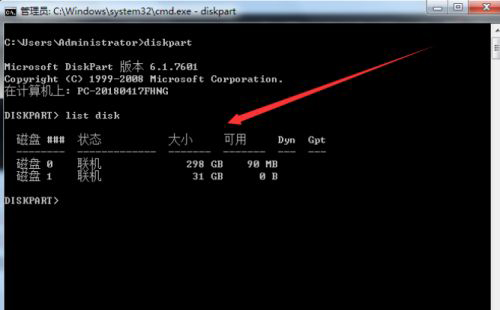
3、确定自己U盘是哪个磁盘后输入select disk 1后回车,我这里的U盘32G的所以我disk后面跟的是1,出现如下图所示(注意:命令之间有空格)

4、输入clean命令后回车即可完成清除,如图
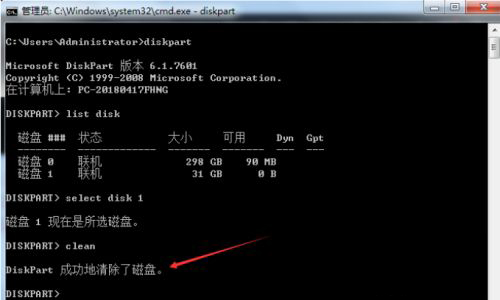
5、最后右键打开计算机,选择管理,磁盘管理,右键黑色磁盘新建简单卷或新建分区,然后根据提示下一步就可以了

以上就是u盘做启动盘后容量变小的解决方法,希望能给大家带来一些帮助。
 有用
26
有用
26


 小白系统
小白系统


 1000
1000 1000
1000 1000
1000 1000
1000 1000
1000 1000
1000 1000
1000 1000
1000 1000
1000 1000
1000猜您喜欢
- 小编教你卡片U盘怎么使用2017/08/18
- 制作u盘启动盘软件介绍2023/04/14
- u盘安装xp教程2022/12/22
- 最全面一键U盘装机步骤2019/03/27
- 华硕电脑u盘重装系统教程2021/07/31
- biosu盘启动设置如何操作2022/05/23
相关推荐
- usb接口没反应,小编教你浏览最新usb系..2017/11/15
- u盘启动盘怎么装系统win102022/11/10
- 想知道如何用u盘重装系统2022/11/23
- u盘重装系统win7的步骤教程图解..2021/06/24
- u盘启动盘制作图解2017/08/18
- u盘装系统找不到本地硬盘怎么处理..2017/07/20

















